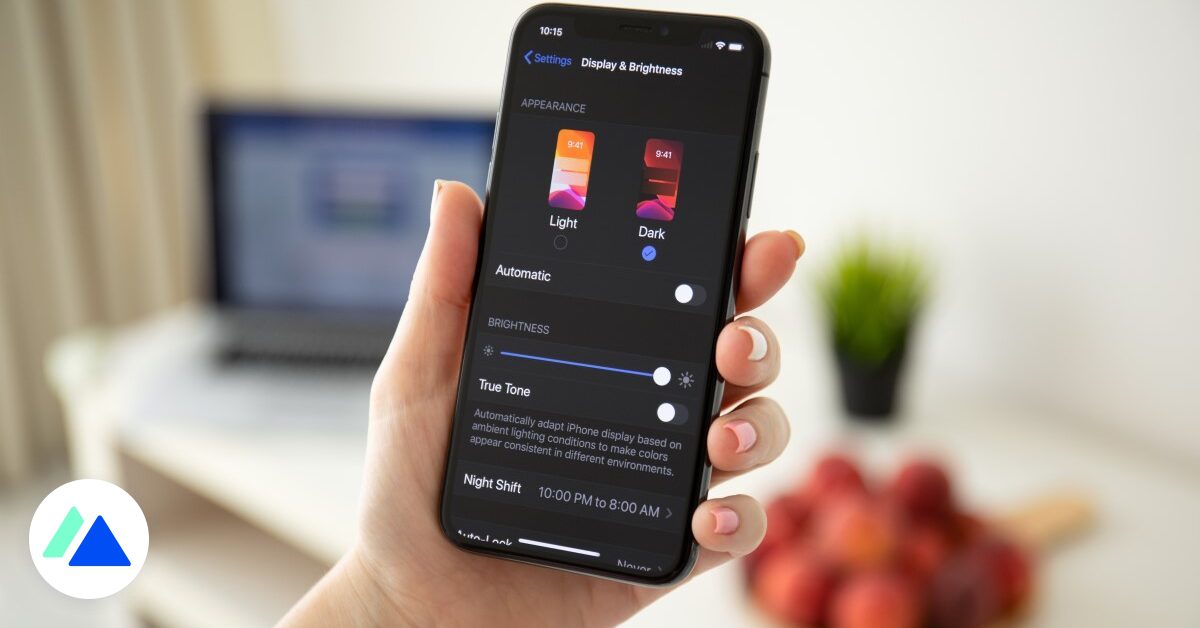
Kích hoạt chế độ tối trên mạng xã hội
Tìm hiểu cách kích hoạt chế độ tối trên các mạng xã hội chính.
Instagram là một trong nhiều nền tảng truyền thông xã hội cung cấp tùy chọn chọn sử dụng chế độ tối. Để làm điều này :
Trên hồ sơ của bạn Instagramnhấp vào ba dòng ở trên cùng bên phải, Chọn Cài đặt, sau đó chọn Chủ đề, Kiểm tra tùy chọn Tối.
Lưu ý rằng chế độ tối chỉ khả dụng trên thiết bị di động cho Instagram.
Về phía anh ấy, Facebook cho phép bạn chọn chế độ tối trên thiết bị di động và máy tính để bàn. Để kích hoạt nó trên điện thoại thông minh của bạn:
Nhấp vào ba dòng ở trên cùng bên phải màn hình, Cuộn xuống và nhấp vào Cài đặt và quyền riêng tư, Nhấp vào Chế độ tối và chọn Bật.
Đây là quy trình cần làm theo để kích hoạt chế độ tối cho Facebook trên máy tính để bàn:
Nhấp vào mũi tên xuống ở trên cùng bên phải màn hình, Chọn Hiển thị và trợ năng, Trong phần Chế độ tối, chọn Có.
Twitter cũng cho phép người dùng chọn sử dụng chế độ tối, cả trên thiết bị di động và máy tính để bàn. Trên thiết bị di động, đây là cách thực hiện:
Nhấp vào ảnh hồ sơ của bạn, sau đó nhấp vào Cài đặt và quyền riêng tư ở cuối menu, Chọn Hỗ trợ tiếp cận, hiển thị và ngôn ngữ, sau đó nhấp vào Hiển thị, Nhấp vào Chế độ tối, rồi Bật.
Đối với chủ đề, Twitter cho phép bạn chọn giữa Xanh đậm hoặc Đen. Cụ thể: thao tác giống như trên máy tính để bàn để kích hoạt chế độ tối.
Snapchat
Chế độ tối trên Snapchat chỉ có thể truy cập trên iOS. Thật vậy, ứng dụng không có chế độ tối gốc trên Android. Để bật chế độ tối trên Snapchat trên iOS:
Nhấp vào hình đại diện của bạn ở trên cùng bên trái, Chạm vào biểu tượng bánh răng để truy cập Cài đặt, Chọn Giao diện ứng dụng, Chọn tùy chọn Luôn tối.
TikTok
Giống như Snapchat, TikTok đã cung cấp chế độ tối chỉ khả dụng trên iOS. Để kích hoạt nó:
Trên hồ sơ TikTok của bạn, nhấp vào ba dòng ở trên cùng bên phải của màn hình, Nhấn vào Chế độ tối, Chọn Tối.
Để bật chế độ tối cho LinkedIn trên thiết bị di động:
Nhấn vào ảnh hồ sơ của bạn, sau đó chọn Tùy chọn, Nhấn vào phần Tùy chọn tài khoản, Chọn Chế độ tối trong Hiển thị.
Bạn cũng có thể kích hoạt nó trên máy tính để bàn:
Nhấp vào biểu tượng tài khoản của bạn, Chọn Cài đặt & Bảo mật từ trình đơn thả xuống, Trong Tùy chọn Tài khoản ở bên trái, nhấp vào Xem, Trong phần Hiển thị, nhấp vào Chỉnh sửa, sau đó nhấp vào Chế độ tối.
Bật chế độ tối trên sứ giả tức thì
Tìm hiểu cách bật chế độ tối cho các ứng dụng nhắn tin nhanh chính.
Người dùng có tùy chọn bật chế độ tối trên ứng dụng di động WhatsApp. Cho nó :
Nhấp vào ba dấu chấm ở trên cùng bên phải của màn hình và chọn Cài đặt, Nhấn vào Trò chuyện, Nhấn vào Chủ đề, Chọn Tối.
Chế độ tối cũng có sẵn cho phiên bản web và máy tính để bàn của WhatsApp. Để kích hoạt nó:
Nhấp vào ba dấu chấm bên cạnh ảnh hồ sơ của bạn, Chọn Cài đặt, sau đó nhấp vào Chủ đề, Chọn Tối.
Telegram
Dưới đây là cách bật chế độ tối cho Telegram trên thiết bị di động:
Mở tab Cài đặt, Chọn Giao diện, Nhấn vào Chế độ ban đêm tự động, Chọn Tự động từ danh sách các tùy chọn.
Bằng cách chọn Đã lên lịch, bạn cũng có thể đặt thời gian trong ngày mà ứng dụng sẽ chuyển sang chế độ tối.
Dấu hiệu
Signal cũng cho phép bạn chọn sử dụng chế độ tối trên thiết bị di động. Cho nó :
Nhấp vào ảnh hồ sơ của bạn, Chọn Giao diện, sau đó chọn Chủ đề, Chọn Màu tối.
Dưới đây là cách bật chế độ tối cho Signal trên máy tính để bàn:
Nhấn vào ảnh hồ sơ của bạn, Chọn Tùy chọn, Trong Chủ đề, chọn Tối.
Facebook Messenger
Thông điệp của Facebook cung cấp quyền truy cập vào chế độ tối trên thiết bị di động. Đây là cách thực hiện:
Bấm vào ảnh hồ sơ của bạn, Trong phần Hồ sơ, bấm vào Chế độ tối, Chọn Bật.
Nếu bạn dùng Facebook Messenger trên máy tính để bàn, nó sẽ tự động sử dụng chế độ tối ngay khi bạn chọn nó cho Facebook.
Bật chế độ tối trên trình duyệt web
Tìm hiểu cách bật chế độ tối trên các trình duyệt web chính.
Google Chrome
Dưới đây là cách bật chế độ tối trên Google Chrome trên thiết bị di động:
Mở Google Chrome, nhấp vào ba dấu chấm ở trên cùng bên phải của màn hình, nhấp vào Cài đặt, chọn Chủ đề và chọn Tối.
Trên máy tính, Google Chrome tự động điều chỉnh theo chủ đề được chọn cho hệ điều hành (xem bên dưới để kích hoạt chế độ tối tùy thuộc vào hệ điều hành của bạn). Bạn cũng có tùy chọn chọn chủ đề tối và gốc thông qua Cửa hàng Chrome trực tuyến. Để thực hiện việc này, khi duyệt Google Chrome, hãy nhấp vào ba dấu chấm ở trên cùng bên phải, sau đó chọn Cài đặt> Giao diện, ở cột bên phải. Nhấp vào Mở Cửa hàng Chrome trực tuyến, trong phần Chủ đề. Chọn từ vô số chủ đề tối, trong số những chủ đề khác.
firefox
Để bật chế độ tối cho Firefox trên thiết bị di động:
Nhấp vào ba dấu chấm ở dưới cùng bên phải, Chọn Cài đặt, sau đó Cá nhân hóa, Trong Chủ đề, chọn Tối.
Dưới đây là quy trình cần làm để kích hoạt chế độ tối cho Firefox trên máy tính để bàn:
Nhấp vào ba dòng ở trên cùng bên phải của màn hình, chọn Tiện ích mở rộng và Chủ đề, nhấn Chủ đề ở cột bên trái, chọn Tối và nhấp vào Kích hoạt.
Microsoft Edge
Dưới đây là cách sử dụng Microsoft Edge với chế độ tối trên thiết bị di động:
Mở Cài đặt bằng cách nhấp vào ba dấu chấm ở cuối màn hình, Nói chung, nhấp vào Giao diện, Chọn Tối.
Để bật chế độ tối cho Microsoft Edge trên máy tính để bàn:
Nhấp vào ba dấu chấm ở trên cùng bên phải của màn hình, Chọn Cài đặt, sau đó Chọn Giao diện ở cột bên trái, Chọn tùy chọn Tối.
Opera
Dưới đây là cách đặt chế độ tối cho Opera trên thiết bị di động:
Nhấn vào biểu tượng hồ sơ, ở dưới cùng bên phải màn hình, Chọn Chế độ ban đêm để kích hoạt chế độ tối ngay lập tức, Điều chỉnh nhiệt độ màu hoặc độ đậm nhạt để tùy chỉnh chế độ tối theo ý muốn.
Để bật chế độ tối cho Opera trên máy tính để bàn:
Nhấn vào ba dòng trên cùng bên phải màn hình, Tại mục Appearance, chọn Dark.
Cuộc đi săn
Safari không có tùy chọn chế độ tối trong cài đặt của nó. Trình duyệt web sử dụng chủ đề được chọn cho máy Mac của bạn. Do đó, bạn có thể bật chế độ tối cho hệ thống của mình thông qua Tùy chọn> Chung> Giao diện> Tối.
Bật chế độ tối trên email
Tìm hiểu cách kích hoạt chế độ tối trên các hộp thư phổ biến nhất.
gmail
Dưới đây là cách bật chế độ tối cho hộp thư đến Gmail của bạn trên thiết bị di động:
Trong ứng dụng Gmail, nhấp vào ba dòng ở trên cùng bên trái, Chọn Cài đặt, sau đó chọn Cài đặt chung, Nhấp vào Chủ đề, Chọn Tối.
Tùy chọn này cũng có sẵn cho hộp thư trên máy tính để bàn của bạn:
Nhấp vào biểu tượng bánh răng ở trên cùng bên phải màn hình, Chọn Xem tất cả cài đặt, Trong danh sách các tab ở đầu màn hình, nhấp vào Chủ đề, sau đó Đặt chủ đề, Cuộn xuống cho đến khi bạn thấy tùy chọn Tối (hình ảnh màn hình đen ), Nhấp vào để lưu.
Quan điểm
Microsoft cho phép bạn bật chế độ tối cho hộp thư Outlook của mình trên điện thoại di động:
Click vào ảnh đại diện của bạn, Chọn biểu tượng bánh răng cưa ở cuối màn hình, Kéo xuống phần Preferences, chọn Appearance, Choose Dark.
Để thiết lập chế độ tối cho Outlook trên máy tính:
Bấm vào Tệp, trong menu tùy chọn ở đầu màn hình, Nhấn Tài khoản Office, Dưới Chủ đề Office, chọn Màu đen.
Bật chế độ tối trên hệ điều hành
Tìm hiểu cách bật chế độ tối cho các hệ điều hành chính.
Windows 10
Để bật chế độ tối Windows 10:
Nhấp vào menu Bắt đầu, Chọn Cá nhân hóa, Nhấp vào Màu sắc ở cột bên trái, Trong Chọn màu của bạn, chọn Màu đen.
Windows 11
Thao tác để kích hoạt chế độ tối cho Windows 11 tương tự như của Windows 10. Đây là cách thực hiện:
Truy cập menu Bắt đầu qua thanh tác vụ, Nhấp vào Cài đặt, sau đó, chọn Cá nhân hóa từ menu bên trái, Nhấp vào Màu sắc, sau đó chuyển đến tab Chọn màu của bạn, Chọn Tối.
Mac
Trên Mac, quy trình tương tự như đã đề cập ở trên để sử dụng trình duyệt web Safari ở chế độ tối. Trên thực tế, hệ điều hành củaApple sử dụng chủ đề toàn hệ thống đã chọn cho các ứng dụng của nó. Để bật chế độ tối trên Mac:
Chọn menu Apple, Đi tới Tùy chọn Hệ thống và nhấp vào Chung, Trong Chế độ Giao diện, chọn Tối.
android
Tất cả smartphones Android có tùy chọn để chọn chế độ tối. Để thực hiện việc này, chỉ cần đi tới Cài đặt của điện thoại, sau đó là Hiển thị và Độ sáng, sau đó kích hoạt Chế độ tối. Lưu ý rằng quy trình có thể khác nhau tùy thuộc vào nhà sản xuất.
iOS
Trên iPhone hoặc iPad, việc xử lý cũng rất đơn giản. Chỉ cần vào Cài đặt> Độ sáng & Màn hình, sau đó chọn Tối để kích hoạt chế độ tối.
Bật chế độ tối trên bộ văn phòng
Tìm hiểu cách bật chế độ tối cho các bộ văn phòng chính.
Văn phòng 365
Với Windows 11, bộ Office thích ứng với chủ đề được chọn cho hệ điều hành. Do đó, Word, Excel, PowerPoint và OneNote có tùy chọn hiển thị ở chế độ tối, nếu bạn đã đặt nó thành Windows 11 (xem quy trình trước đó trong bài viết).
Không gian làm việc của Google
Có thể chọn chế độ tối chỉ cho Google Tài liệu, Trang tính và Trang trình bày trên thiết bị di động, cụ thể là để cải thiện khả năng đọc. Cho nó :
Mở ứng dụng Google Tài liệu, Trang tính hoặc Trang trình bày và nhấp vào ba dòng ở trên cùng bên trái, Chọn Cài đặt, Nhấp vào Chọn Chủ đề (hoặc Chủ đề, trên iOS), Chọn Tối.
